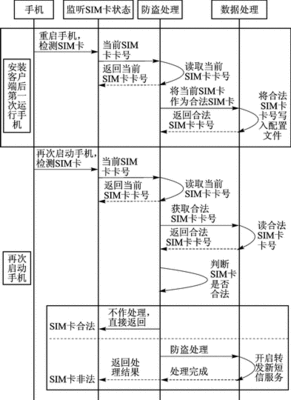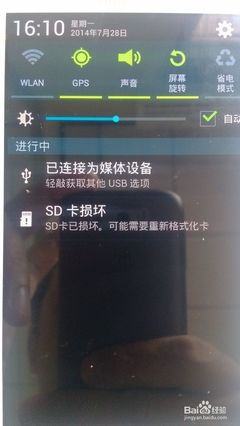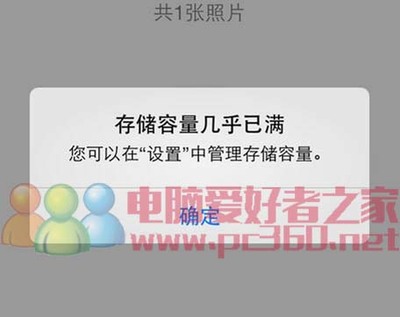RE管理器系列教程:拍照静音,还在为不能关闭的拍照声而抓狂?那就赶紧拿起RE管理器跟随笔者一起消灭系统拍照声吧!注:RE管理器需要ROOT权限!RE管理器是一个系统文件管理器,通过RE管理器,我们可以对系统进行高度的自定义。值得注意的是,RE管理器需要ROOT权限才能正常使用!没有ROOT权限的Android设备是无法正常运行RE管理器的,这点还望同学们周知!软件初次启动时,会弹出获取ROOT权限的咨询窗口,我们点击确认即可。
挂载读写
进入RE管理器,点击右上角的“挂载读写”按钮。点击之后,按钮的文字会变成“挂载只读”,这便证明挂载读写操作已启动。
进入system/media/audio/ui目录
使用RE管理器进入system/media/audio/ui目录,这个便是系统自带多媒体声音的存储目录,例如拍照声、按键声、锁屏声之类的系统声音都在这个目录。接下来的所有操作都将在这个目录完成。
更名拍照声

然后我们找到“camera_click.ogg”文件,这个便是系统的拍照声。可以选择直接将该声音文件删除,或者重命名,将原本的“camera_click.ogg”更名为“camera_click01.ogg”。无论是删除还是重命名,目的都是让系统无法调用拍照声音文件,从而达成拍照静音。
拓展延伸
举一反三,如果你需要拍照声,但又嫌弃拍照声不好听。那么我们可以找自己喜欢的铃声,重命名为“camera_click.ogg”,然后使用RE管理器将自己喜欢的铃声替换掉系统原有文件,并将权限更改如下图所示。重启生效!
总结:其实笔者是希望用户通过这些教程能得到一些发散性的思维。就好比HTC one的对焦声一样,如果你不喜欢one每次对焦都发出如此刺耳的声音,其实你也可以通过这种方式来进行对焦静音或更改对焦声。原理便是如此简单,所谓高手,只是“高手”更乐于探究而已。其实字体更换、自带软件删除、开机动画替换等等都是基于最原始的文件替换、删除、改权限而已。
 爱华网
爱华网